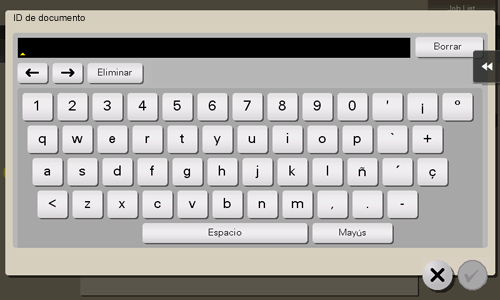Imprimir archivos de una carpeta de usuario
Impresión (flujo operativo básico)
Visualice la pantalla de carpeta de usuario.
Para obtener más información sobre cómo se visualiza la pantalla, consulte Aquí.
Toque [Sistema] - [Impresión segura].
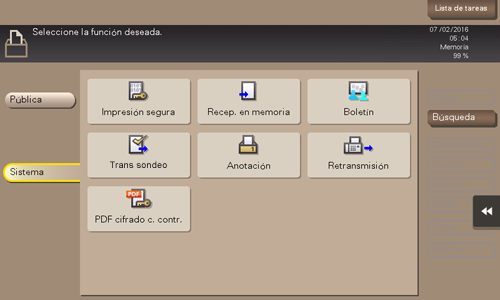
Introduzca el [ID de documento] y la [Contraseña] del documento de impresión segura y toque [OK].
Esto muestra una lista de documentos protegidos que tienen el ID de documento y la contraseña especificados.
Seleccione un archivo para imprimirlo y toque [Imprimir].
También puede realizar un toque prolongado en el archivo objetivo para mostrar el icono del menú; a continuación, arrástrelo y suéltelo en
 para obtener el mismo resultado.
para obtener el mismo resultado.
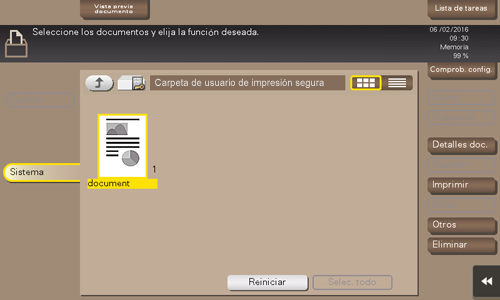
Especifique las opciones de impresión que sea necesario.
Si no se puede mostrar una imagen de salida, aparece [Vista previa pantalla]. Para comprobar una imagen de salida, toque [Vista previa pantalla] y confirme la imagen de salida en la pantalla de vista previa.
Para obtener más información sobre la configuración de opciones, consulte Aquí.
Utilice la tecla Inicio para empezar a imprimir.
Impresión (con autenticación simple activada)
Si la opción de impresión simple para el documento de impresión segura está activada, seleccione el ID de documento de destino de la lista de ID de documento. Para obtener más información sobre la impresión simple, consulte Aquí.
Visualice la pantalla de carpeta de usuario.
Para obtener más información sobre cómo se visualiza la pantalla, consulte Aquí.
Toque [Sistema] - [Impresión segura].
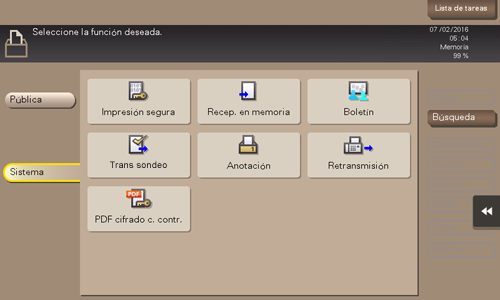
Seleccione el ID de documento de la lista de ID de documento y toque [OK].
Al tocar [Filtrar], puede delimitar los ID de documento por medio de la función de búsqueda de prefijos.
Al tocar [Detalles], se mostrarán los detalles del ID de documento seleccionado.
Introduzca la contraseña y toque [OK].
Esto muestra una lista de documentos protegidos que tienen el ID de documento y la contraseña especificados.
Seleccione un archivo para imprimirlo y toque [Imprimir].
También puede realizar un toque prolongado en el archivo objetivo para mostrar el icono del menú; a continuación, arrástrelo y suéltelo en
 para obtener el mismo resultado.
para obtener el mismo resultado.
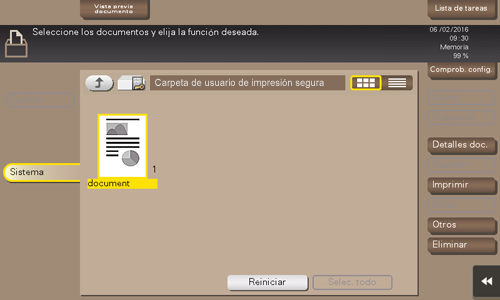
Especifique las opciones de impresión que sea necesario.
Si no se puede mostrar una imagen de salida, aparece [Vista previa pantalla]. Para comprobar una imagen de salida, toque [Vista previa pantalla] y confirme la imagen de salida en la pantalla de vista previa.
Para obtener más información sobre la configuración de opciones, consulte Aquí.
Utilice la tecla Inicio para empezar a imprimir.
Impresión (si [Funciones prohibidas si falla la autenticación] tiene el valor [Modo 2])
Si [Funciones prohibidas si falla la autenticación] (Aquí) tiene el valor [Modo 2], es necesario introducir la contraseña para seleccionar un archivo de la carpeta de usuario de impresión segura. Es preciso introducir la contraseña de cada archivo incluso aunque los documentos seguros tengan el mismo ID de documento. Por lo tanto, el nivel de seguridad es superior al del [Modo 1] predeterminado.
Visualice la pantalla de carpeta de usuario.
Para obtener más información sobre cómo se visualiza la pantalla, consulte Aquí.
Toque [Sistema] - [Impresión segura].
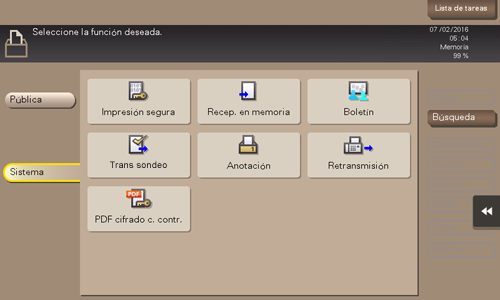
Introduzca el [ID de documento] para el documento de impresión segura y toque [OK].
Esto muestra una lista de documentos protegidos que tienen el ID de documento especificado.
Seleccione el archivo que vaya a imprimir y toque [Otros] - [Introducir contraseña].
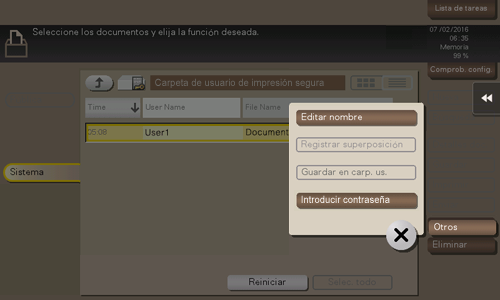
Introduzca la contraseña para el documento de impresión segura y toque [OK].
Esto muestra una lista de documentos protegidos que tienen la contraseña especificada.
Si el usuario no puede introducir la contraseña correcta en el número de intentos configurado por el administrador de contraseñas, el archivo seleccionado se bloquea. Para desbloquear el estado de prohibición de la operación, póngase en contacto con el administrador.
Toque [Imprimir].
También puede realizar un toque prolongado en el archivo objetivo para mostrar el icono del menú; a continuación, arrástrelo y suéltelo en
 para obtener el mismo resultado.
para obtener el mismo resultado.
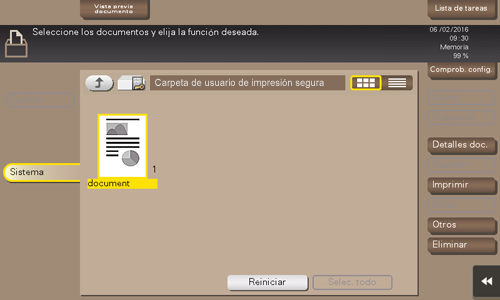
Especifique las opciones de impresión que sea necesario.
Si no se puede mostrar una imagen de salida, aparece [Vista previa pantalla]. Para comprobar una imagen de salida, toque [Vista previa pantalla] y confirme la imagen de salida en la pantalla de vista previa.
Para obtener más información sobre la configuración de opciones, consulte Aquí.
Utilice la tecla Inicio para empezar a imprimir.